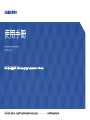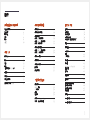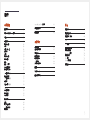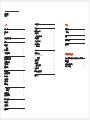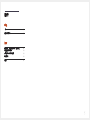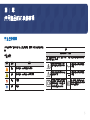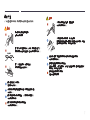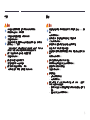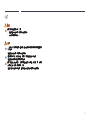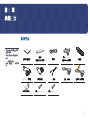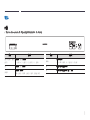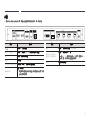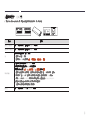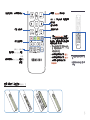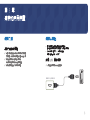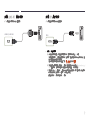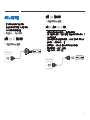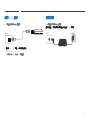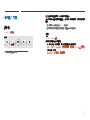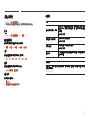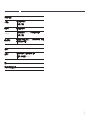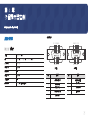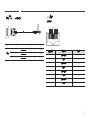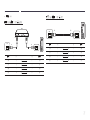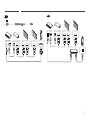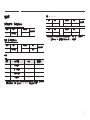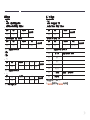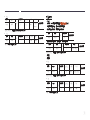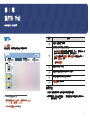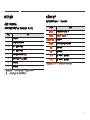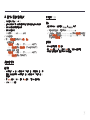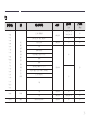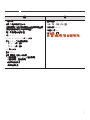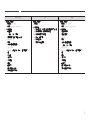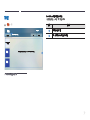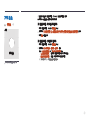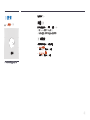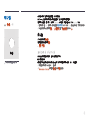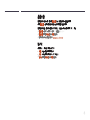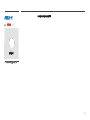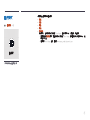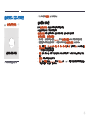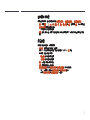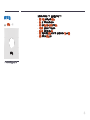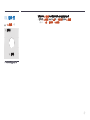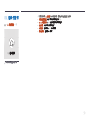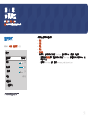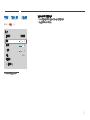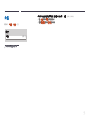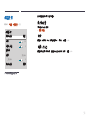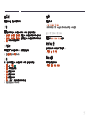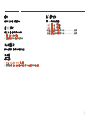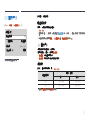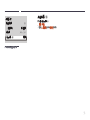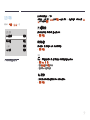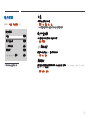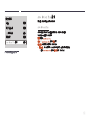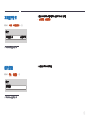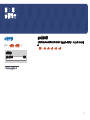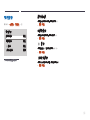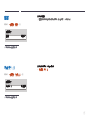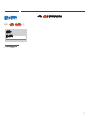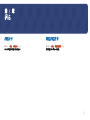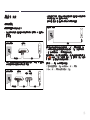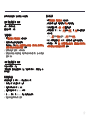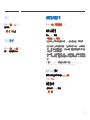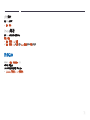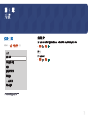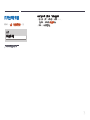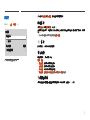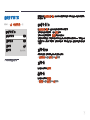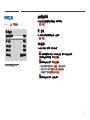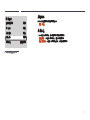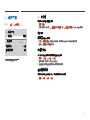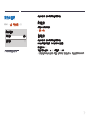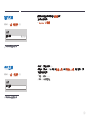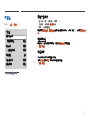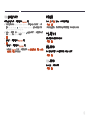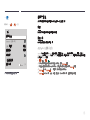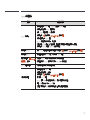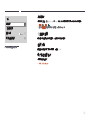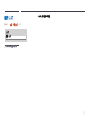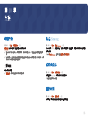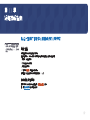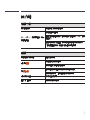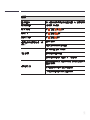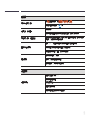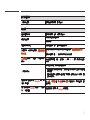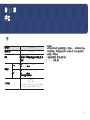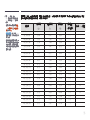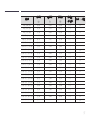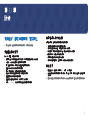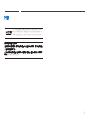使用手冊
© Samsung Electronics
本手冊的版權為三星電子所有。未經三星電子授權,嚴禁使用或重製本手冊的部份或全部內容。Samsung Electronics 以外的商標是其各自擁有者的財產。
SNOW-1810U
顏色和外觀可能因產品而異,手冊中的內容可能由於產品效能增強而有所變更,恕不事先通知。

目錄
使用產品前的準備事項
安全注意事項 6
安全符號 6
電氣安全 7
安裝 8
操作 8
清潔 10
準備工作
檢查元件 11
零件 12
正面 12
背面 13
介面轉接器卡 (I/G 卡) 14
遙控器 15
安裝前 17
安裝注意事項 17
在機架殼上安裝 S-Box 17
連接和使用裝置
連接之前 18
連接之前檢查要點 18
連接至電腦 18
使用 HDMI 纜線連接 18
使用 HDMI-DVI 纜線連接 19
使用 DP 纜線連接 19
連接至視訊裝置 20
使用 HDMI-DVI 纜線連接 20
使用 HDMI 纜線連接 20
連接 LAN 纜線 21
連接電源 21
變更輸入來源 22
訊號源 22
網路瀏覽器 23
多個顯示器控制
纜線連接 25
RS232C 纜線 25
LAN 纜線 26
連接 28
控制碼 29
使用 LED Signage Manager 32
安裝 / 解除安裝軟體 32
播放機 功能
播放機 33
檢視內容 33
執行內容時 34
可用的功能表 34
與 播放機 相容的檔案格式 35
排程 39
複製產品 40
ID 設定 41
裝置 ID 41
PC 連接線 41
影片牆 42
影片牆 42
Horizontal x Vertical 42
畫面位置 43
格式化 43
網路狀態 44
圖像模式 45
自動開機/關機定時器 46
自動開機定時器 46
自動關機定時器 47
假日管理 47
跑馬燈 48
URL 啟動器 49
URL 啟動器設定 50
2

目錄
螢幕調整
圖像模式 51
亮度 / 對比度 / 清晰度 52
色溫 53
進階設定 54
影像強化器 54
色度 54
色調 (綠/紅) 54
白平衡 55
伽瑪 55
對比強化器 55
黑色色調 55
膚色 56
僅 RGB 模式 56
色彩範圍設定 56
輸入信號加強 56
LED 圖像尺寸 57
輸出解析度 57
LED 圖像尺寸 57
解析度 57
符合螢幕大小 58
LED HDR 59
反色調對應 59
動態峰值 59
色彩對應 59
影像選項 60
色溫 60
數位安全檢視 60
HDMI黑色等級 60
電影模式 60
Auto Motion Plus 設定 61
套用圖像設定 62
重設畫面 62
螢幕顯示
螢幕保護 63
自動保護時間 63
顯示訊息 64
訊號源資訊 64
無訊號訊息 64
MDC 訊息 64
下載狀態訊息 64
語言 65
功能表大小 65
重設螢幕顯示 66
網絡
網路狀態 67
開啟網路設定 67
網路設定(有線) 68
IPv6 70
IPv6 狀態 70
伺服器網路設定 70
連接至伺服器 70
MagicInfo 模式 70
伺服器存取 70
FTP 模式 71
Proxy 伺服器 71
設備名稱 71
3

目錄
系統
協助工具 72
高對比度 72
放大 72
恢復出場設定值 73
時間 74
時鐘設定 74
NTP 設定 74
夏令時間 74
延遲開啟電源 74
自動訊號源切換 75
自動訊號源切換 75
主訊號源恢復 75
主訊號源 75
副訊號源 75
電源控制 76
自動開啟電源 76
最大節能 76
待機控制 76
網路待機 77
電源按鈕 77
Eco 解決方案 78
Eco 感應器 78
無信號待機 78
自動關閉電源 78
風扇與溫度 79
風扇控制 79
溫度控制 79
播放透過 80
更改密碼 80
安全性 81
開啟安全鎖定 81
按鈕鎖定 81
USB 自動播放鎖定 82
遠端管理 82
安全通訊協定 82
網路連接埠 82
USB 連接埠 82
一般 83
智慧安全性 83
Anynet+ (HDMI-CEC) 83
HDMI 熱插拔 85
自訂圖示 85
遊戲模式 86
清空儲存空間 86
音訊延遲 86
數位輸出音訊格式 86
重設系統 87
支援
軟體更新 88
立即更新 88
聯絡 Samsung 88
條款與條件 88
重設所有 88
疑難排解指南
聯絡三星電子客服中心前需進行的必要步驟 89
測試產品 89
檢查解析度和頻率 89
檢查下列項目。 90
4

6
使用產品前的準備事項
第 1 章
安全注意事項
下列安全說明是為了確保您的個人安全,並防止財產損害。請閱讀下列內容以確保正確使用產
品。
安全符號
符號 名稱 意義
警告
如未遵守指示,可能導致嚴重或致命損傷。
注意
如未遵守指示,可能導致個人受傷或財物損壞。
禁止
請勿嘗試。
說明
按照指示。
注意
有觸電的風險,切勿打開。
注意:為降低觸電的風險,請勿取下外蓋 (或背板)。內部沒有任何使用者可維修的零件。所有
維修作業請交由合格人員負責。
此符號表示內部有高壓電。以任何方
式碰觸本產品的任何內部零件均有危
險。
AC 電壓:標記此符號的額定電壓是
AC 電壓。
此符號表示本產品隨附關於操作與維
護的重要說明文件。
DC 電壓:標記此符號的額定電壓是
DC 電壓。
II 類產品:此符號表示不需要進行接
地的安全連接。如果此符號未出現在
配備電源線的產品上,則此產品必須
連接可靠的保護性接地線 (接地)。
注意.使用時須參照說明指示:此符
號指示用戶查閱使用者手冊以取得進
一步的安全相關資訊。

7
電氣安全
"
以下圖片僅供參考之用。真實世界情境可能有別於圖片所示之狀況。
警告
雙手潮濕時,請勿碰觸電源插頭。
否則可能導致觸電。
請勿用力折彎或拉扯電源線。小心避免將電源線置於重物之下。
損壞的電纜可能會導致產品故障,並可能導致觸電或引發火災。
請勿將多個產品連接至一個電源插座上。
過熱的電源插座可能會引發火災。
請將插頭插到底,以免鬆脫。
若未接牢可能引發火災。
使用乾布擦去電源插頭插腳四周的灰塵,或電源插座四周的灰塵。
可能引發火災。
請將電源插頭連接至接地電源插座。(不提供接地的裝置除外)
可能導致觸電或受傷。
請勿使用損壞的電源插頭或鬆脫的電源插座。
可能導致觸電或引發火災。
注意
將電源線從電源插座拔出時,請握住插頭。
可能導致觸電或引發火災。
將電源插頭連接至連接埠時,務必完全連接。
若電源插頭沒有完全連接至連接埠,則插頭可能會意外鬆脫,或者會
因為過電流而有過熱風險,導致安全意外事件。
僅可使用三星電子隨產品提供的電源線。請勿使用其他產品的電源線。
可能導致觸電或引發火災。
請勿讓物品擋住連接電源線的電源插座。
產品發生問題時,必須拔除電源線,才能完全切斷產品的電源。僅使用產品主體上的
電源按鈕,無法完全切斷電源。
請勿在產品使用中時拔下電源線。
產品可能因電擊而損壞。

8
安裝
警告
移動產品前,請關閉電源開關,並拔下電源線及所有其他連接纜線。
電源線損壞可能會引發火災或導致觸電。
安裝產品時,請與牆壁保持距離,以獲得良好的通風。
內部溫度升高可能引發火災。
若產品安裝於異常位置,周圍環境可能會造成嚴重的品質問題。因此,在安裝之前,
請務必聯絡 Samsung 客服中心。
(產生許多粉塵的地方、使用化學製品的地方、溫度太高或太低的地方、濕氣或水氣
很多的地方、車輛、機場和火車站等長期頻繁使用運輸設備的地方等)
請勿將本產品安裝在通風不佳的地點,例如書櫃或衣櫃。
內部溫度升高可能引發火災。
請將塑膠包裝袋置於兒童無法取得之處。
若孩童誤用塑膠包裝,可能會造成窒息。
請勿在靠近熱源的產品安裝電源線(DC 電源)。
(蠟燭、蚊香、香菸、噴霧器、加熱裝置、陽光直射區域等)
操作
警告
若產品傳出奇怪的噪音、燒焦味或冒煙,請立刻拔下電源插頭,並聯絡 Samsung 客服
中心。
可能導致觸電或引發火災。
若發現氣體外洩,請勿碰觸產品或電源插頭,並立刻讓室內通風。
火花可能導致爆炸或引發火災。
讓遙控器電池和小型配件遠離孩童。確保孩童不會吞嚥這類物品。
若兒童將電池放入口中,請立即諮詢您的醫師。
若產品掉落或外觀損壞,請關閉電源開關並拔下電源線。接著,請聯絡三星電子客服
中心。
持續使用可能引發觸電或火災。
請勿以拉扯電源線或任何纜線的方式移動本產品。
損壞的電纜可能會導致產品故障,並可能導致觸電或引發火災。
請確認散熱口沒有被桌巾或簾幔堵住。
內部溫度升高可能引發火災。
請勿撞擊產品。
•
否則可能損壞螢幕顯示器。
•
可能導致觸電或引發火災。
請勿將金屬物品(筷子、錢幣、髮夾等)或易燃物品(紙張、火柴等),(經由散熱
口或輸入/輸出埠等)插入產品中。
•
若有異物進入產品內,務必關閉產品電源並拔除電源線。接著,請聯絡三星電子客
服中心。
•
產品可能故障,並可能導致觸電或引發火災。

9
請勿將含有液體的物品(花瓶、盆栽、瓶罐等)或金屬物品放在產品上方。
•
若有水分之類的異物進入產品內,務必拔除電源線。接著,請聯絡三星電子客服中
心。
•
產品可能故障,並可能導致觸電或引發火災。
請在打雷或雷雨期間關閉產品的電源,並拔下電源線。
可能導致觸電或引發火災。
電源插頭插入電源插座時,請勿將筷子或其他導體插入剩餘的電源插座。此外,從電
源插座拔除電源插頭後,請勿立刻觸摸插頭插腳。
否則可能導致觸電。
產品內有高壓電。切勿自行拆卸、維修或改裝產品。
•
如需維修,請聯絡三星電子客服中心。
•
可能導致觸電或引發火災。
請勿在產品附近使用加濕器或爐具。
可能導致觸電或引發火災。
注意
插入每個電池,讓極性 (+, –) 位置正確。
若極性不正確,電池可能會破裂或讓內部液體外洩,造成周遭環境汙染和損害、火災
或人員受傷。
若您因度假或其他原因而長期不使用產品,請從電源插座拔除電源線。
積塵過多加上高熱可能會引發火災,或導致觸電或漏電。
電池(和充電電池)並非普通廢棄物,必須進行回收以便循環再利用。消費者有責任
回收舊電池或充電電池,以實現循環再利用。
消費者可以將舊電池或充電電池交給附近的公共回收中心,或出售相同型號電池或充
電電池的商店。
請勿在產品附近使用或存放易燃性噴霧或易燃物質。
可能發生爆炸、起火。
請勿將重物置放在產品之上。
產品可能因此損壞或導致人員受傷。
請只使用指定的標準電池,切勿混用新電池和舊電池。
否則,電池可能受損或者由於電池內部液體洩漏而導致火災、人身傷害或電池損壞。
請勿在產品操作時舉起或移動產品。

10
清潔
警告
請勿直接向產品噴灑水或清潔劑。
•
產品表面可能會受損,或記號可能會被抹除。
•
可能導致觸電或引發火災。
注意
清潔時,務必拔除電源插頭,並使用精細纖維或棉質法蘭絨等柔軟的乾布輕輕擦拭,
以防刮傷。
產品表面可能會受損,或記號可能會被抹除。
僅使用柔軟的布料(例如微纖維、法蘭絨)擦拭產品表面,以免刮傷。
產品表面或螢幕顯示器容易遭到異物刮傷。
請勿在產品上塗抺含有酒精、溶劑或界面活性劑的化學製品,例如蠟、苯、稀釋劑、
殺蟲劑、空氣清新劑、潤滑劑或清潔劑。
產品的外部可能會褪色或斷裂,面板表面可能會剝離,或記號可能會被抹除。

11
準備工作
第 2 章
"
如有任何元件遺漏,請聯絡您購買
產品的供應商。
"
元件的外觀可能和所示的圖像有所
不同。
"
RS232C 轉接器可用於以 D-SUB(9
針)轉立體聲類型 RS232C 纜線來連
接。
檢查元件
簡易使用者指南
保固卡
(某些地區可能未提供)
電源線
電池 (AAA x 2)
(某些地區可能未提供)
遙控器
RS232C(IN) 轉接器 電源供應器 OCM 纜線 外部 IR 纜線 外部環境光線感測器
機架殼安裝托架 x 2 螺絲(M4 x L8)x 4 螺絲(M5 x L12)x 4

12
零件
正面
"
零件的色彩與形狀可能與所示不同。規格可能隨品質的提升而有所變更,恕不另行通知。
HDBT LAN
1234
零件 說明
HDBT 4, HDBT 3, HDBT 2,
HDBT 1
檢視輸入 HDBT 來源狀態。
4 : HDBT 4 / 3 : HDBT 3 / 2 : HDBT 2 / 1 : HDBT 1
LAN
檢視輸入 LAN 來源狀態。
SOURCE
檢視輸入來源狀態。
RED : HDMI 1 / GREEN : HDMI 2 / BLUE : DISPLAY PORT
零件 說明
POWER
檢視電源狀態。
RED : OFF / GREEN : ON / BLINKING : STANDBY
«
開啟或關閉本產品的電源。
IR
連接至接收遙控器訊號的外部 IR 纜線。

13
零件 說明
USB
¨
連接至 USB 記憶裝置。
HDMI IN 1, HDMI IN 2
使用 HDMI 纜線或 HDMI-DVI 纜線連接至訊號源裝置。
DP IN
使用 DP 纜線連接至電腦。
RS232C IN
用於維修。
DIGITAL AUDIO OUT(OPTICAL)
使用光纖 (數位) 纜線連接至音訊裝置。
SERVICE PORT
維修人員專用。
"
這個連接埠僅供維修使用,而且沒有使用者功能。請勿將纜
線與此連接埠連接。
零件 說明
RJ45
使用 LAN 纜線連接至網路。(10/100 Mbps)
HDBT OUT 1, HDBT OUT 2,
HDBT OUT 3, HDBT OUT 4
使用 LAN 纜線連接至 I/G 卡。
"
每個 HDBT OUT 連接埠都能傳送 FHD 訊號。若要設定 UHD
螢幕,請將卡片連接至全部四個連接埠。
DC 19V
連接至電源供應器。
背面
"
零件的色彩與形狀可能與所示不同。規格可能隨品質的提升而有所變更,恕不另行通知。
USB HDMI IN SERVICE PORT
HDBT OUT
RJ45 DC 19V
DP IN
RS232C
DIGITAL
IN
AUDIO OUT
(OPTICAL)
21

14
介面轉接器卡 (I/G 卡)
"
零件的色彩與形狀可能與所示不同。規格可能隨品質的提升而有所變更,恕不另行通知。
ECO SENSORIR
零件 說明
DATA IN (Reverse)
使用 OCM 纜線連接至上一個櫥櫃上的 DATA OUT 連接埠。
DATA OUT (Forward)
使用 OCM 纜線連接至第一個櫥櫃上的 DATA IN 連接埠。
IR
連接至接收遙控器訊號的外部 IR 纜線。
"
僅提供一條外部 IR 纜線。
"
若要連接至 I/G 卡,請選擇 系統 → 電源控制 → 網路待機 → 開啟。
ECO SENSOR
將外部環境光線感測器連接至 ECO SENSOR 連接埠。
自動辨識環境亮度並調整連接至 I/G 卡的機櫃亮度。
若要關閉此功能,請於
系統 → Eco 解決方案 將 Eco 感應器 設定為關閉。
"
僅提供一個外部環境光線感測器。外部環境光線感測器只能搭配多個 I/G 卡中的其中一個操作。
即使連接了多個 I/G 卡,外部環境光線感測器仍只能搭配一個在頂端連接的 I/G 卡操作。
"
連接至 I/G 卡上的 ECO SENSOR 連接埠或與其中斷連接後,請重新啟動 S-Box(SNOW-1810U)。
"
請注意,機櫃可能會受到陰影或光線干擾,視安裝位置而定。
"
外部環境光線感測器的感測器纜線上標有標籤。
HDBT IN
使用 LAN 纜線連接至 S-Box 上的 HDBT OUT 連接埠。

15
"
不同產品的遙控器按鈕功能也不相
同。
"
對著 IR 纜線的感測器按下遙控器上
的按鈕,執行相對應的功能。
"
請在產品感測器前 7 公尺到 10 公
尺之間與左右 30° 角內使用遙控
器。
遙控器
"
在相同地點與本產品的遙控器一併使用其他顯示裝置,可能會導致其他顯示裝置發生未能如預期受控制。
"
本產品不支援下圖中不帶說明的按鈕。
"
FREEZE 功能僅可用於訊號源。
關閉產品的電源。
數字按鈕
用來輸入 PIN、輸入日期等。
僅關閉螢幕。若要重新開啟螢幕,請再次按
下。
前往首頁畫面的捷徑按鈕 (
MagicInfo 或
URL 啟動器)。
顯示或隱藏螢幕顯示功能表,或者返回上一個
功能表。
開啟產品的電源。
停止螢幕。
變更輸入來源。

16
顯示關於 MagicInfo 模式的資訊。
移至上、下、左或右功能表,或者調整選項
的設定值。
確認功能表選擇。
結束目前的功能表。
A:切換至
Simple Wall Mode。在此模式
下,您可以播放儲存在裝置內部記憶體中的
影像或影片。若要使用此模式,請聯絡購買
裝置時的經銷商,尋求協助。
"
若以低解析度播放內容,畫質可能會降
低。建議使用解析度為 1920 x 1080 或
更高解析度的內容。
B: 手動選擇一種已連接的輸入來源(HDMI 1)。
C: 手動選擇一種已連接的輸入來源(HDMI 2)。
D: 手動選擇一種已連接的輸入來源
(
DisplayPort)。
POWER ON / POWER OFF
開啟或關閉 Smart Signage 裝置。
SOURCE
檢視或選擇連接至 Smart Signage 裝置的外
部裝置。
返回上一個功能表。
用於內容播放期間。
在播放內容時按下,可快速選擇常用功能。
"
不同產品的遙控器按鈕功能也不相
同。
"
如果長時間不使用遙控器,請將電
池取出。
若要將電池放入遙控器中 (AAA x 2)

17
安裝前
安裝注意事項
•
建議本裝置安裝於 19 英寸的機架殼中,而非安裝在消費者的一般環境下。
•
確認機架內部的環境溫度不超過 35°C。
•
若安裝多個 S-Box,請確認 S-Box 之間至少有 1U 的空間 (大約 44.45 公釐),以免阻擋
每個 S-Box 頂端的通風口。
•
確認通風口朝上。請勿以直立或上下顛倒的方式安裝本裝置。
•
確認頂端的通風口不受阻當,以免裝置過熱。
•
務必小心,確保沒有任何異物進入裝置頂端的通風口。
•
若在靠近牆壁的地方安裝裝置,請確認牆壁與裝置四面之間至少有 10 公釐的空間,以確保
通風良好。
•
確認牆壁與裝置後側連接埠之間至少有 50 公釐的空間,以便進行纜線連接。
排氣口
在機架殼上安裝 S-Box
"
零件的色彩與形狀可能與所示不同。規格可能隨品質的提升而有所變更,恕不另行通知。
1
螺絲
(M4 x L8)
2
螺絲
(M5 x L12)
1
將托架連接至 S-Box 主裝置的兩側。
2
將 S-Box 固定在機架殼上。
"
使用與機架殼尺寸相容的合適螺絲。

18
連接和使用裝置
第 3 章
連接之前
連接之前檢查要點
"
也請參閱使用者指南,瞭解您要連接的來源裝置。
來源裝置上可用連接埠的數量和位置可能會不同。
"
完成全部連接之前,請勿插上電源線。
進行連接時插上電源線可能會損壞產品。
"
檢查所需連接產品後方的連接埠類型。
連接至電腦
•
請勿在連接好所有其他纜線之前插上電源線。
首先確保已連接好訊號來源裝置,然後再插上電源線。
•
您可以透過多種方式將 PC 連接至產品。
選擇一種適合您的 PC 的方式。
使用 HDMI 纜線連接
"
不同產品的連接零件可能不盡相同。
HDMI IN 1, HDMI IN 2

19
使用 HDMI-DVI 纜線連接
"
不同產品的連接零件可能不盡相同。
HDMI IN 1, HDMI IN 2
使用 DP 纜線連接
"
不同產品的連接零件可能不盡相同。
DP IN
•
使用 DP 的注意事項
"
為增加待機電源容量,本產品在其關閉或進入省電模式時將停止 DP 通訊。
在雙監視器模式下,如果產品關閉或進入省電模式,監視器設定變更可能無法更新。因
此,畫面輸出可能無法正常顯示。
若發生這個問題,請在使用本產品之前將
最大節能 設定為 關閉。
"
在產品處於省電模式時,某些與 DP 標準不相容的圖形卡可能會阻止 Windows Booting/
Bios 畫面顯示。如果是這種情況,請確保先開啟本產品,然後再開啟 PC。
"
若使用不符合 VESA 標準的 DP 纜線可能會導致產品出現故障。對於因使用不符合標準
的纜線而造成的任何問題,三星電子不承擔任何責任。
請確保使用 VESA 標準中指定的 DP 纜線。

20
連接至視訊裝置
•
請勿在連接好所有其他纜線之前插上電源線。
首先確保已連接好訊號來源裝置,然後再插上電源線。
•
您可以使用纜線連接視訊裝置與產品。
"
按遙控器上的 SOURCE 按鈕可切換來源。
使用 HDMI-DVI 纜線連接
"
不同產品的連接零件可能不盡相同。
HDMI IN 1, HDMI IN 2
使用 HDMI 纜線連接
"
不同產品的連接零件可能不盡相同。
使用 HDMI 纜線或 HDMI-DVI 纜線
•
為獲取更好的圖像與音訊品質,請使用 HDMI 纜線連接至數位裝置。
•
如果將本產品連接至與舊版 HDMI 相容的外部裝置,本產品可能無法正常顯示螢幕色彩。它
也可能顯示空白螢幕。
如果發生這種問題,請向外部裝置的製造商詢問 HDMI 的版本,如果已過期,則要求升級。
•
確定使用的 HDMI 纜線厚度不超過 14 公釐。
•
確定購買認證的 HDMI 纜線。否則,圖像可能無法顯示或者發生連接錯誤。
•
建議使用基本高速 HDMI 纜線或乙太網路纜線。
本產品不支援透過 HDMI 連接乙太網路。
HDMI IN 1, HDMI IN 2
ページが読み込まれています...
ページが読み込まれています...
ページが読み込まれています...
ページが読み込まれています...
ページが読み込まれています...
ページが読み込まれています...
ページが読み込まれています...
ページが読み込まれています...
ページが読み込まれています...
ページが読み込まれています...
ページが読み込まれています...
ページが読み込まれています...
ページが読み込まれています...
ページが読み込まれています...
ページが読み込まれています...
ページが読み込まれています...
ページが読み込まれています...
ページが読み込まれています...
ページが読み込まれています...
ページが読み込まれています...
ページが読み込まれています...
ページが読み込まれています...
ページが読み込まれています...
ページが読み込まれています...
ページが読み込まれています...
ページが読み込まれています...
ページが読み込まれています...
ページが読み込まれています...
ページが読み込まれています...
ページが読み込まれています...
ページが読み込まれています...
ページが読み込まれています...
ページが読み込まれています...
ページが読み込まれています...
ページが読み込まれています...
ページが読み込まれています...
ページが読み込まれています...
ページが読み込まれています...
ページが読み込まれています...
ページが読み込まれています...
ページが読み込まれています...
ページが読み込まれています...
ページが読み込まれています...
ページが読み込まれています...
ページが読み込まれています...
ページが読み込まれています...
ページが読み込まれています...
ページが読み込まれています...
ページが読み込まれています...
ページが読み込まれています...
ページが読み込まれています...
ページが読み込まれています...
ページが読み込まれています...
ページが読み込まれています...
ページが読み込まれています...
ページが読み込まれています...
ページが読み込まれています...
ページが読み込まれています...
ページが読み込まれています...
ページが読み込まれています...
ページが読み込まれています...
ページが読み込まれています...
ページが読み込まれています...
ページが読み込まれています...
ページが読み込まれています...
ページが読み込まれています...
ページが読み込まれています...
ページが読み込まれています...
ページが読み込まれています...
ページが読み込まれています...
ページが読み込まれています...
ページが読み込まれています...
ページが読み込まれています...
ページが読み込まれています...
ページが読み込まれています...
ページが読み込まれています...
ページが読み込まれています...
ページが読み込まれています...
ページが読み込まれています...
-
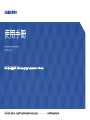 1
1
-
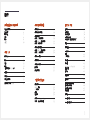 2
2
-
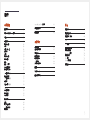 3
3
-
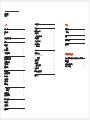 4
4
-
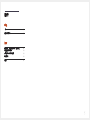 5
5
-
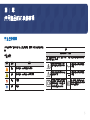 6
6
-
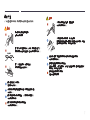 7
7
-
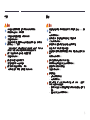 8
8
-
 9
9
-
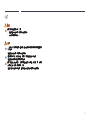 10
10
-
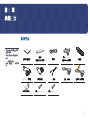 11
11
-
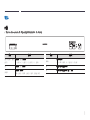 12
12
-
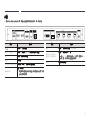 13
13
-
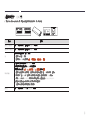 14
14
-
 15
15
-
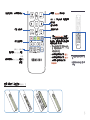 16
16
-
 17
17
-
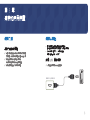 18
18
-
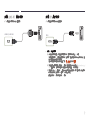 19
19
-
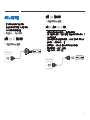 20
20
-
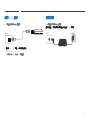 21
21
-
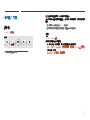 22
22
-
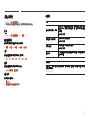 23
23
-
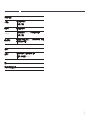 24
24
-
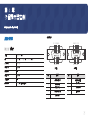 25
25
-
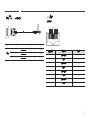 26
26
-
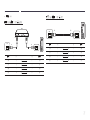 27
27
-
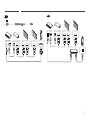 28
28
-
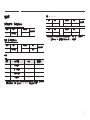 29
29
-
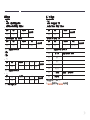 30
30
-
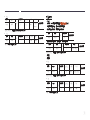 31
31
-
 32
32
-
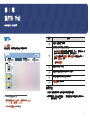 33
33
-
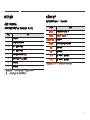 34
34
-
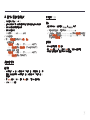 35
35
-
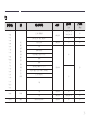 36
36
-
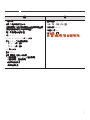 37
37
-
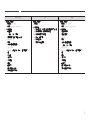 38
38
-
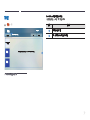 39
39
-
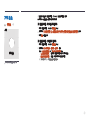 40
40
-
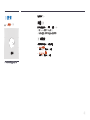 41
41
-
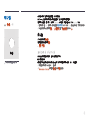 42
42
-
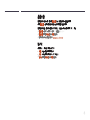 43
43
-
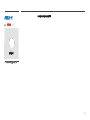 44
44
-
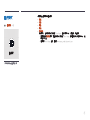 45
45
-
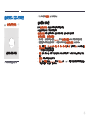 46
46
-
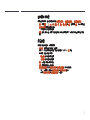 47
47
-
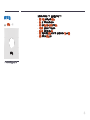 48
48
-
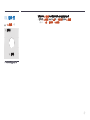 49
49
-
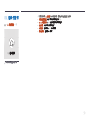 50
50
-
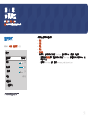 51
51
-
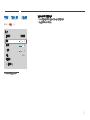 52
52
-
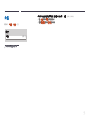 53
53
-
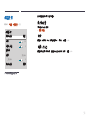 54
54
-
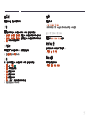 55
55
-
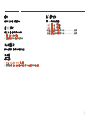 56
56
-
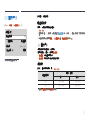 57
57
-
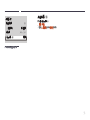 58
58
-
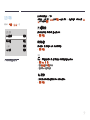 59
59
-
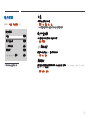 60
60
-
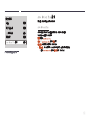 61
61
-
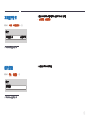 62
62
-
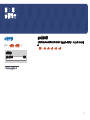 63
63
-
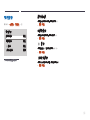 64
64
-
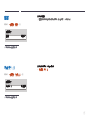 65
65
-
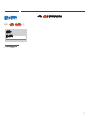 66
66
-
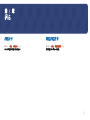 67
67
-
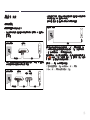 68
68
-
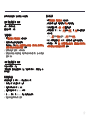 69
69
-
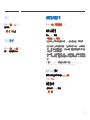 70
70
-
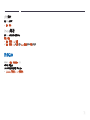 71
71
-
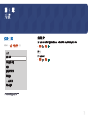 72
72
-
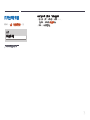 73
73
-
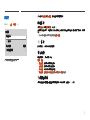 74
74
-
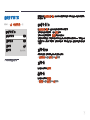 75
75
-
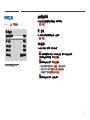 76
76
-
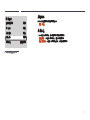 77
77
-
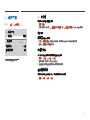 78
78
-
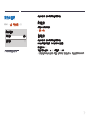 79
79
-
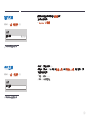 80
80
-
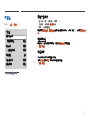 81
81
-
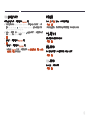 82
82
-
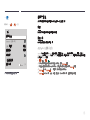 83
83
-
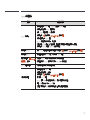 84
84
-
 85
85
-
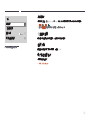 86
86
-
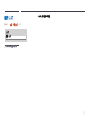 87
87
-
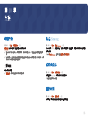 88
88
-
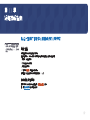 89
89
-
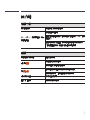 90
90
-
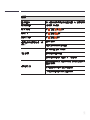 91
91
-
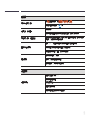 92
92
-
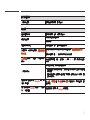 93
93
-
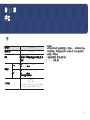 94
94
-
 95
95
-
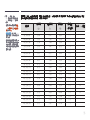 96
96
-
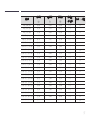 97
97
-
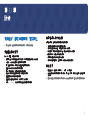 98
98
-
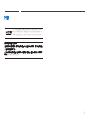 99
99